
상세 컨텐츠
본문
Daum 카페에서 사진을 올릴 때 1회 50장으로 한정 되어 있으나 아래 방법을 따르면 여러 장을 한꺼번에 올릴 수 있습니다.
[1] 포토웍스(photoworks)에서 사진 사이즈 줄이기
○ 포토웍스(photoworks)는 아래 첨부파일을 다운받아 설치하세요.
-대량의 사진을 크기도 줄이고(Resize) 아름답게 보정(Effect)할 수 있는 필수 프로그램
-자세한 사용법은 인터넷을 검색해서 확인하시기 바람.
○ 사진 사이즈는 가로 1,024정도가 좋슴다.
-가로만 입력하면 세로는 4대 3비율로 자동 줄여줌
[2] 사진 올리기
카페 게시판 화면과 '한글' 빈문서 화면을 띄워 놓고 따라 해봅시다.
1. 먼저 사진을 올리고자 하는 게시판으로 들어가 "글쓰기"를 클릭하여 글쓰기 화면을 불러 온다.
2. "사진"을 클릭하면 Daum 에디터 새 창이 나타난다.
3. 에디터의 "+사진추가하기"를 클릭하면 업로드 할 파일 선택창이 나타난다.
4. 사진이 저장된 폴더를 찾아 업로드 할 "파일을 선택"(최대 50장 까지)한 후 파일 선택 창 오른쪽 하단 "열기"를 클릭 한다.
5. 에디터 창에 올라온 사진은 규격설정, 순서변경, 회전, 삭제 등 편집이 가능하다. 편집이 끝나면 에디터 창 오른쪽 하단의 "사진올리기"를 클릭한다.
6. "사진을 등록 하시겠습니까?"라는 창을 클릭하면 "사진을 등록하는 중입니다"란 글이 나타나고 업로드가 진행 된다.
7. 업로드가 끝나면 올라온 사진을 확인하고 사진 설명 등이 필요하면 글을 쓴다. 그리고 선택메뉴 오른쪽 상단의 "□HTML"에 "체크표시"를 클릭하면 업로드 된 이미지는 소스로 바뀐다.
8. 소스로 바뀐 화면 위에 마우스를 올려놓고 오른쪽 버턴을 눌러 "모두 선택"하고 다시 한 번 마우스 오른쪽 버턴을 눌러 선택된 파일 모두를 "복사"한다.
9. 복사된 파일은 한글 빈문서로 가져와 오른쪽 버튼을 눌러 "붙이기"를 클릭하여 변환된 이미지 소스를 옮겨 놓는다.
10. 다시 글쓰기 게시판으로 돌아가 업로드 된 파일을 모두 "삭제"하고, 선택메뉴 오른쪽의 "□HTML"에 표시된 "체크표시"를 해제 한다.
11. 위 1호 ∼ 제10호의 방법으로 업로드 하고자 하는 사진을 모두 소스로 변환하여 한글의 빈문서에 옮기는 작업을 반복한다.
12. 다시 글쓰기 게시판으로 돌아가 오른쪽 하단의 "취소"버턴을 클릭하고, 확인창이 뜨면 "확인"을 클릭하면 모든 작업이 제자리로 돌아간다.
13. 다음 까페에서 "글쓰기"를 클릭한다.
-제목을 입력하고
-선택메뉴 오른쪽의 "□HTML"에 "체크표시"를 한다.
14. 한글 빈문서 화면으로 돌아가서 옮겨놓은 소스(파일) 모두를 복사 한다.
15. 복사한 파일은 글쓰기 게시판으로 가져와 게시판 필드에 모두 붙이기 하고 아래 "확인"을 클릭하면 모든 작업이 끝나고 "게시물이 등록되었습니다" 란 글이 나타난다.
16. 아래 쪽에 "작성한 글 확인"을 클릭하여 확인하면 끝∼.
'등산의 모든것' 카테고리의 다른 글
| [스크랩] 장거리산행 능력 키우는 법(부상 없이...몸에 무리 없이..) (0) | 2012.07.15 |
|---|---|
| [스크랩] 무릎연골 관리요령 (0) | 2012.05.06 |
| [스크랩] 독 도 법 (0) | 2011.09.25 |
| [스크랩] 모모님의 독도법 (0) | 2011.07.29 |
| [스크랩] 산행시에 허벅지에 쥐가나는 이유? (0) | 2011.06.24 |
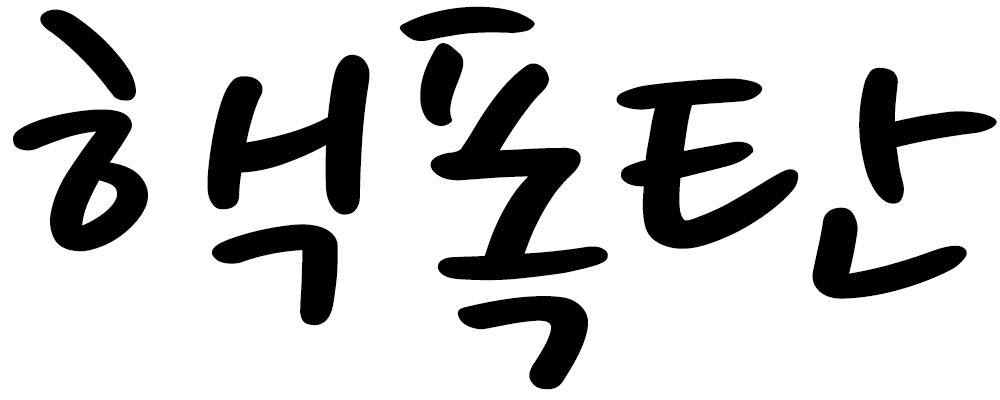







댓글 영역